B2B 的 GA4:如何跟踪事件和转化
已发表: 2023-06-29从 7 月 1 日开始,Universal Analytics 将不再收集数据。 希望跟踪其网络或应用程序性能的 B2B 公司必须使用 Google Analytics 4 (GA4)。
GA4 提供了广泛的数据可视化和分析功能。
为了避免被大量数据淹没,充分了解该工具并确定业务的关键指标至关重要。 这确保了 GA4 中网络流量的有效测量。
本指南探讨了如何为 B2B 公司设置和跟踪事件和转化。
如何通过GA4衡量网络流量?
要正确分析GA4中的网站流量,首先要了解GA4的获取报告,这些报告分为两大类,用途不同:
- 用户获取报告:该报告提供了有关如何在网站上首次获取和捕获用户的见解。
- 流量获取报告:此报告在会话级别运行,有助于识别每个会话来自的活动。
因此,无论是 B2B、电子商务还是 SaaS 公司,都可以使用这些报告来分析其网站上的用户来源或流量。
然而,当您转到 GA4 提供的下一个报告(互动报告)时,情况就会发生变化,该报告使您能够分析事件和转化。
默认情况下,该工具在我们的网站上提供了广泛的事件列表。 虽然它们看起来都很有用,但并不是所有的都同样重要。
那么,如何识别 B2B 公司最有价值的事件并正确衡量它们? 让我们来看看吧。
如何为 B2B 公司跟踪 GA4 中的事件和转化
为您的业务定义关键 KPI
为了有效跟踪 B2B 网站上的主要转化,第一步是定义与公司最相关的 KPI。
一般来说,B2B企业的主要转化包括:
- 提交表格(请求、预算等)
- 潜在客户开发(时事通讯订阅、电话、信息请求等)
- 文件下载(手册、说明、技术数据表等)
- 视频复制品(机械操作、维护、安装过程等视频)
首次可视化事件或转化报告时,您会注意到 GA4 记录了不同的事件。
然而,没有一个符合 B2B 网站定义的 KPI。
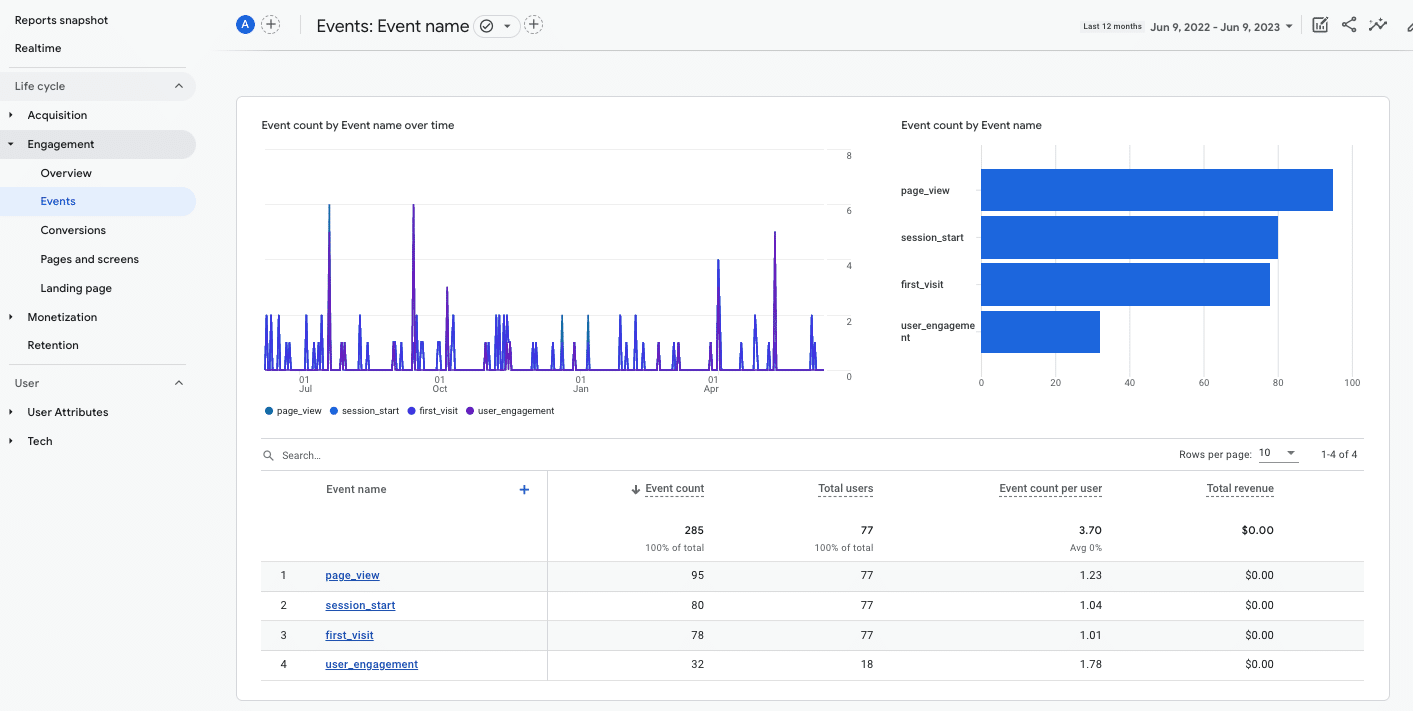
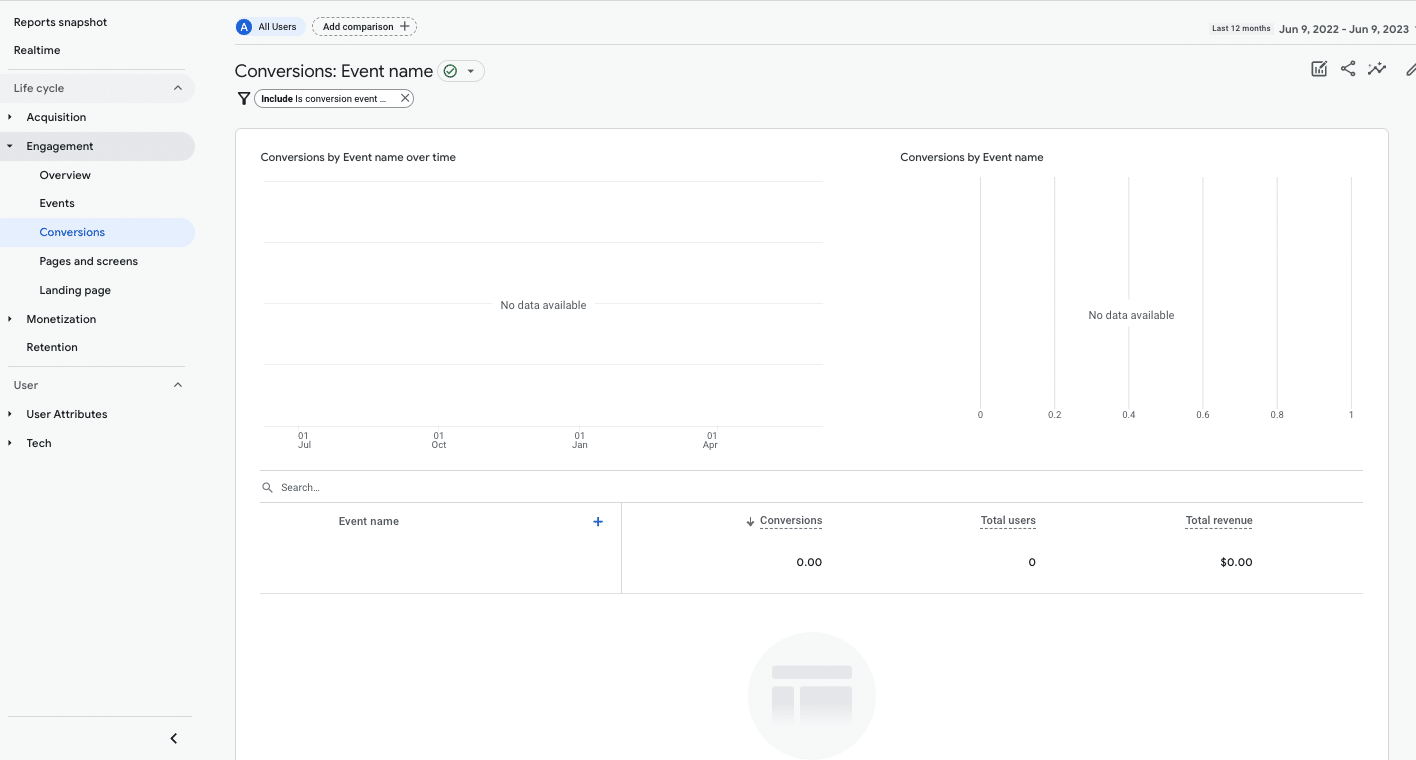
要跟踪 B2B 公司的主要转化,您需要识别每种类型的事件并进行设置。
GA4 事件分类
在 GA4 中:
- 事件是允许您衡量网站上特定用户交互的指标,例如加载页面、单击链接或提交表单。
- 转化是您想要强调的网站最重要的事件。
GA4 中的事件衡量方式有四种分类方式:
- 自动记录的事件分为:
- 自动收集的事件:GA4 默认收集的事件。
- 增强测量事件:启用增强测量时,会自动测量这些事件。
- 推荐事件:您可以使用预定义的名称和参数自行实现的事件。 您主要通过 Google 跟踪代码管理器来完成此操作。
- 自定义事件:所有者通过 Google 跟踪代码管理器完全定义的事件。
最好遵循 GA4 活动分类指南来创建您网站自己的活动。 您还可以使用 Google 跟踪代码管理器以推荐或自定义的方式创建它们。
获取搜索营销人员信赖的每日新闻通讯。
查看条款。
从 KPI 到事件:如何在 GA4 中为 B2B 配置事件
为 B2B 公司定义主要 KPI 后,您需要确定要收集的事件并了解如何准确设置它。
B2B 网站的关键事件不会自动触发。 需要使用 GA4 和 Google 跟踪代码管理器来跟踪它们。
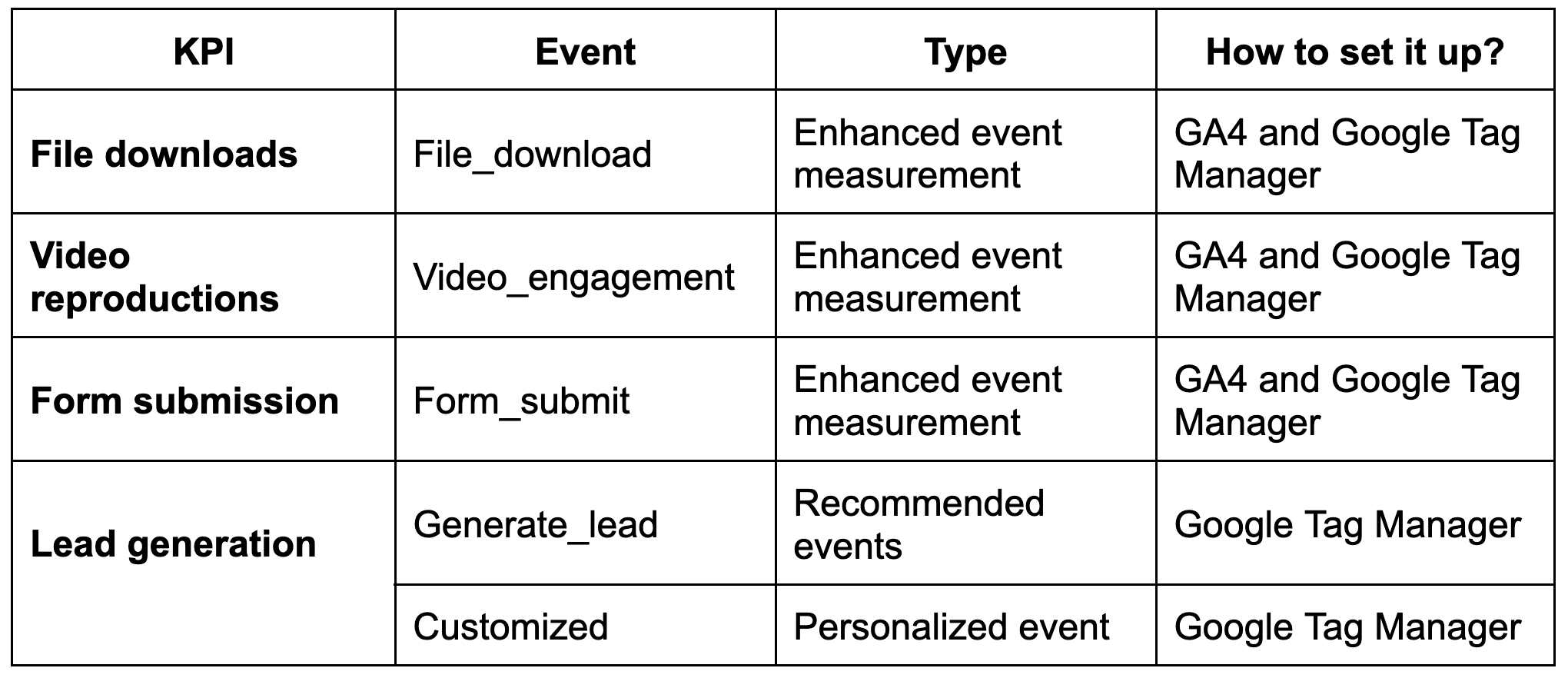
让我们仔细看看每一个。
文件下载
需要跟踪用户何时从网站打开或下载文件(例如产品手册或数据表)?
最好的解决方案之一是使用称为的增强测量事件 文件下载。
当用户单击具有常见文件扩展名(例如文档、文本文件、可执行文件、演示文稿、压缩文件、视频或音频)的文件的链接时,会触发此事件。
要激活此事件,请转至管理 > 数据流,选择数据,然后启用增强测量。
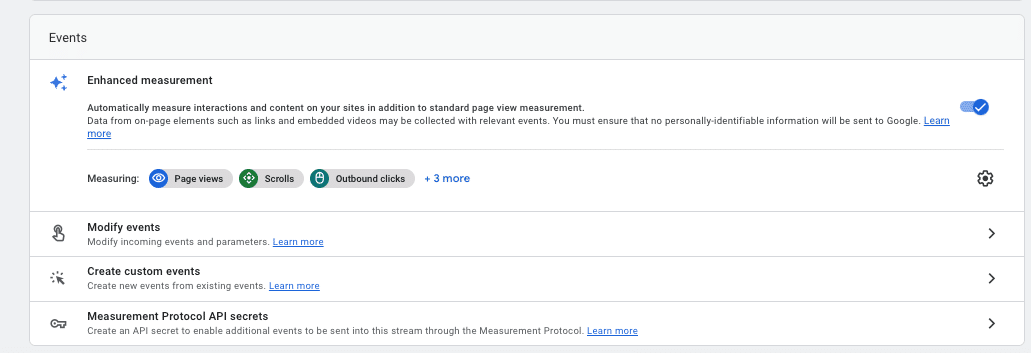
然后,检查文件下载事件是否已激活。

当单击的文件扩展名与以下正则表达式匹配时,Google Analytics 4 会触发file_download事件:
pdf|xlsx?|docx?|txt|rtf|csv|exe|key|pp(s|t|tx)|7z|pkg|rar|gz|zip|avi|mov|mp4|mpe?g|wmv|midi?|mp3|wav|wma
要检查是否正确触发,请转到 DebugView ( Admin > DebugView ):
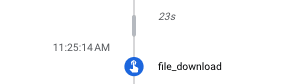
如果正在跟踪事件,则一切都会按预期进行。
您现在可以将其标记为转化,以便该指标的结果将显示在事件和转化报告中。
要将事件标记为转化,请转至管理 > 转化。

将其标记为转换后,当您使用 DebugView 进行验证时,该事件将不再作为常规事件以蓝色显示。
相反,它将显示为绿色,表示它已被标记为转化。
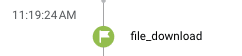
通过 Google 跟踪代码管理器触发文件下载事件
该事件可能无法正确触发,具体取决于网站的 CMS 或其编码方式。
在这种情况下,您需要使用 Google 跟踪代码管理器创建触发器。 (您必须设置跟踪代码管理器帐户并将其关联到 GA4。)
单击文件时的触发器:您将配置必要的参数来跟踪我们网站上的文件下载。
例如,对于 PDF 文件,您可以如下图所示进行操作:
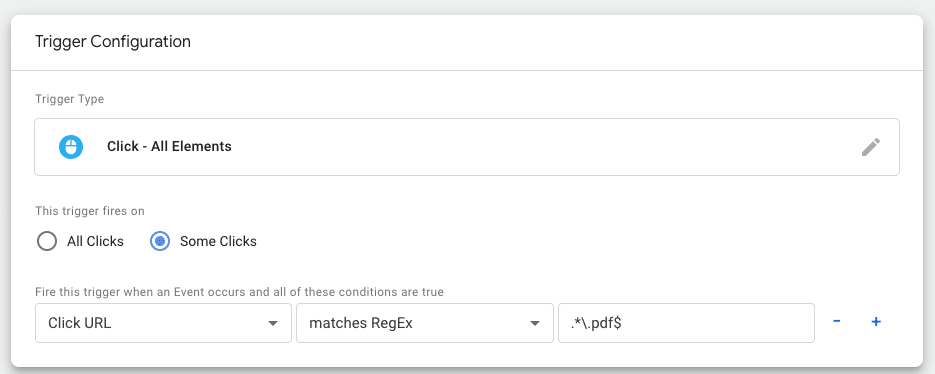
自定义触发器:如果前面的方法不起作用,您将根据网络见解创建自定义事件。 例如:
最后,根据您自己的判断或遵循 GA4 针对此事件的建议,使用必要的参数创建代码。

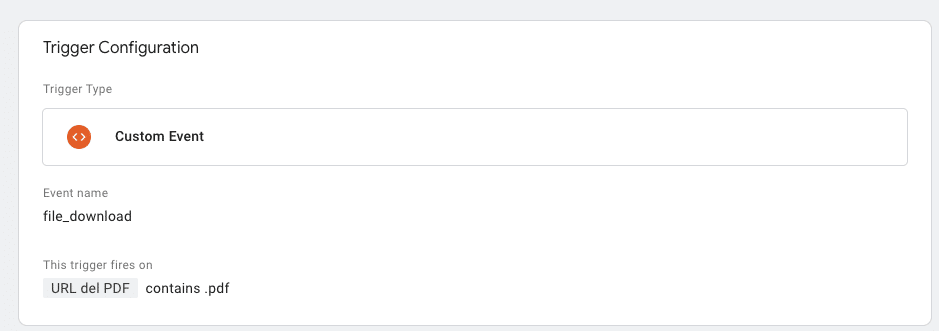
创建标签后,分析并验证事件是否正确触发。
此步骤可确保事件跟踪按预期运行并准确记录数据。
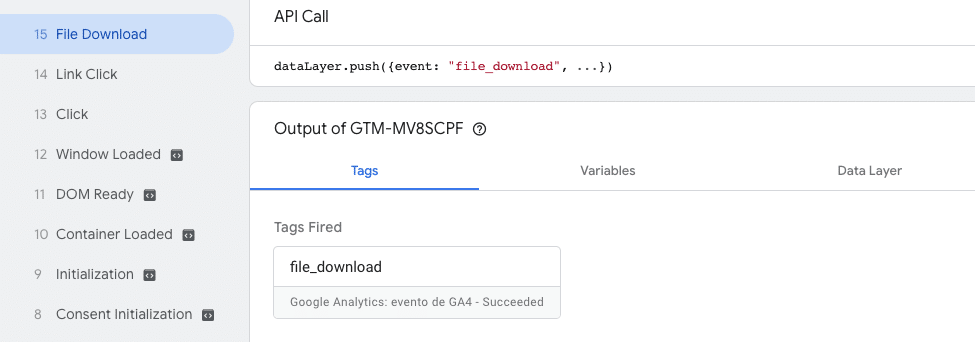
与事件关联的参数将为您提供有关用户如何通过这些事件与网站交互的附加信息。 它可以帮助您深入了解用户行为和参与度。
每次通过 Google 跟踪代码管理器添加事件时,您都必须通过“管理”>“自定义定义”部分将它们添加到 GA4。
视频复制品
想要跟踪与网站上视频的互动吗? 您可以使用视频参与事件,这也是增强型测量事件。
该活动分阶段激活:
- video_start :视频开始播放的时间。
- video_progress :当视频进度超过 10%、25%、50% 和 75% 持续时间时。
- video_complete :视频结束时。
要设置跟踪,请检查是否启用了增强测量,并确保其中启用了视频参与事件。

接下来,验证视频参与事件的跟踪是否得到正确监控和记录。
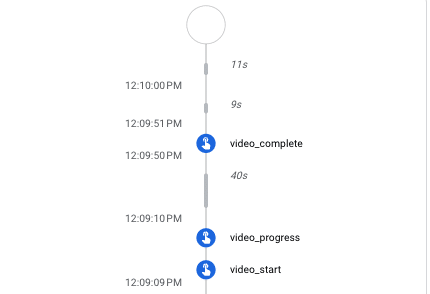
如果成功,请将其激活为转换。
但是,如果数据收集不正确,则需要通过 Google 跟踪代码管理器触发。
表格提交
要监控表单提交,例如报价请求或询问更多信息,请使用增强的测量事件: 表单_提交。
检查增强测量中是否启用了表单交互。

如果它通过 DebugView 正确注册,您可以将其配置为转换。
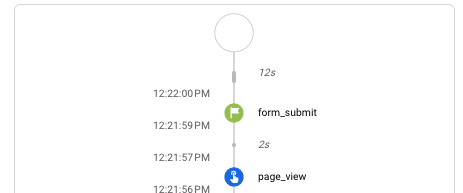
表单通过 Google 跟踪代码管理器提交
如果由于某种原因未触发该事件,您可以通过 Google 跟踪代码管理器进行设置。
为此,请激活所有变量以收集表单所需的数据。
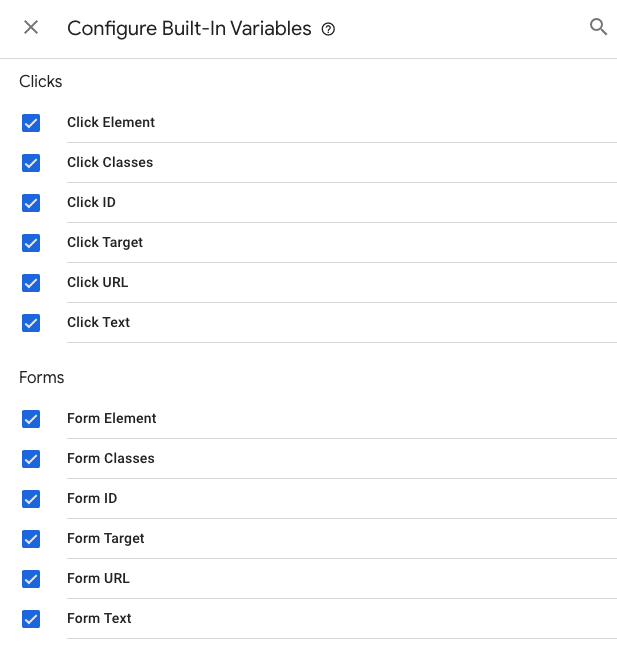
然后,为 GTM 中的所有表单创建通用触发器。 从这里,您可以为所有表单或特定于每个表单生成标签和触发器。
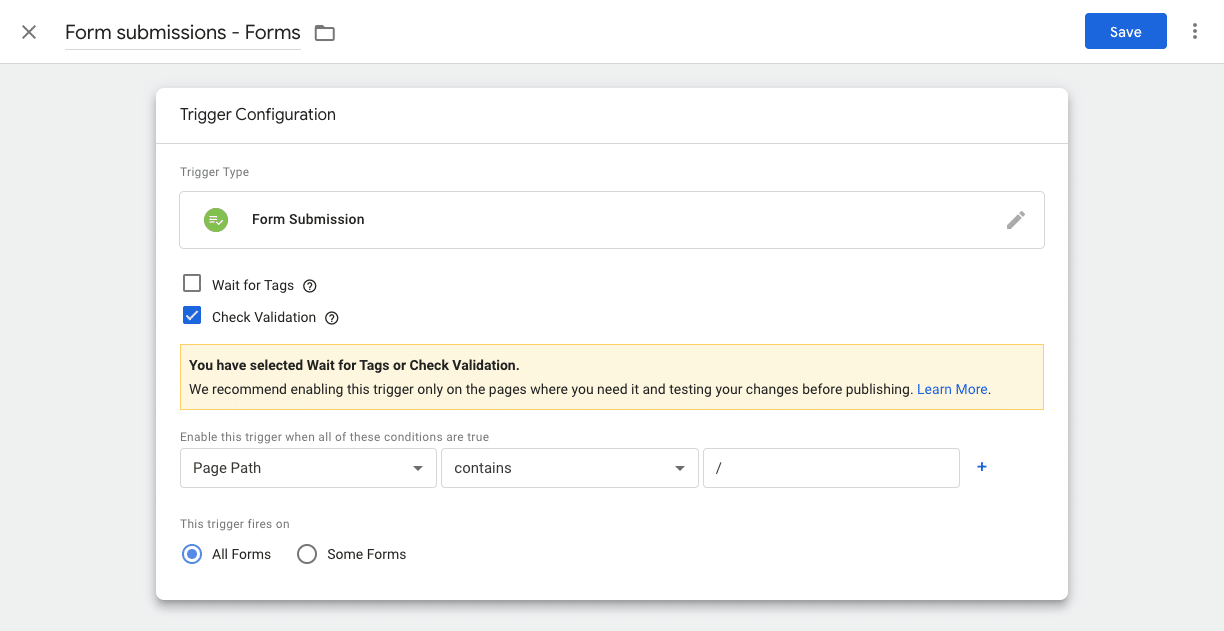
联系页面表单的触发器配置示例:
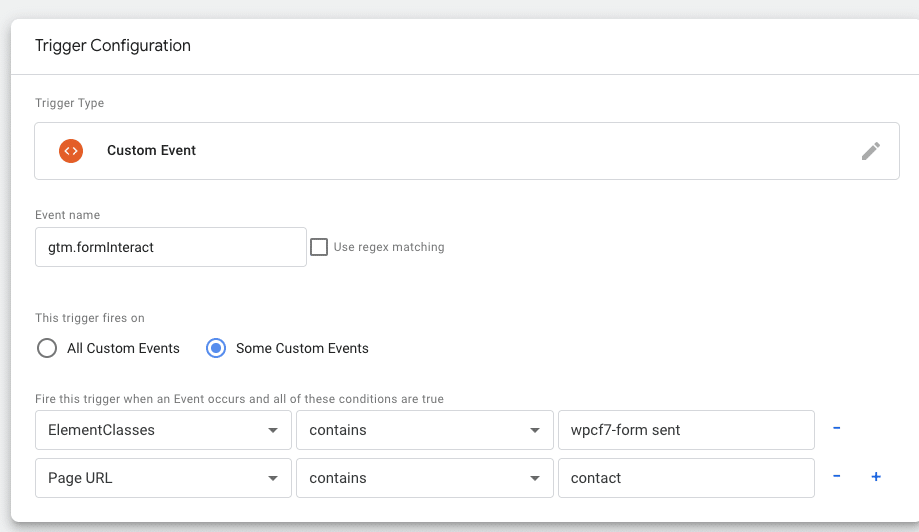
完成此操作后,根据您的目标使用推荐参数或任何必要参数创建标签:
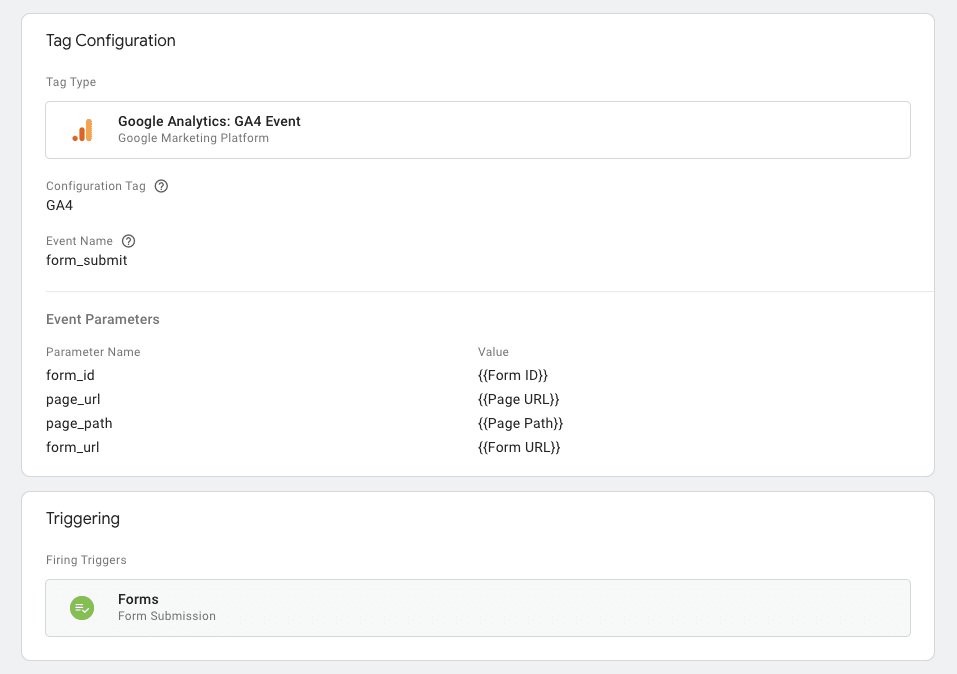
最后,验证事件是否被触发。
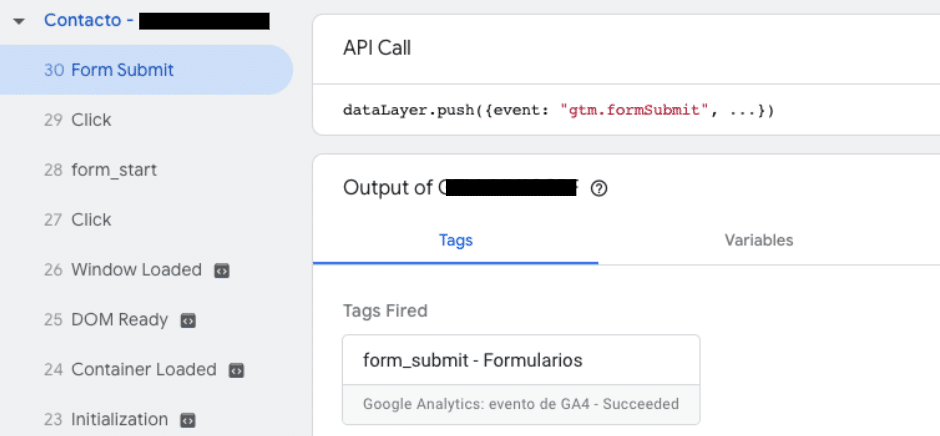
潜在客户开发、电话和电子邮件
作为一家 B2B 公司,跟踪来自电话、电子邮件或新闻通讯等表格订阅的各种潜在客户非常重要。
GA4 不会自动定义这些事件。 因此,以下是监控网站上这些交互的两种方法。
Generate_lead 作为推荐事件
您可以使用推荐的事件generate_lead收集交互,例如新闻通讯表单订阅, 当用户提交表单或信息请求时可以触发它。
在这种情况下,要触发它,最快的推荐方法是通过 Google 跟踪代码管理器。
首先,您需要创建触发器。 例如,当用户订阅时事通讯时:
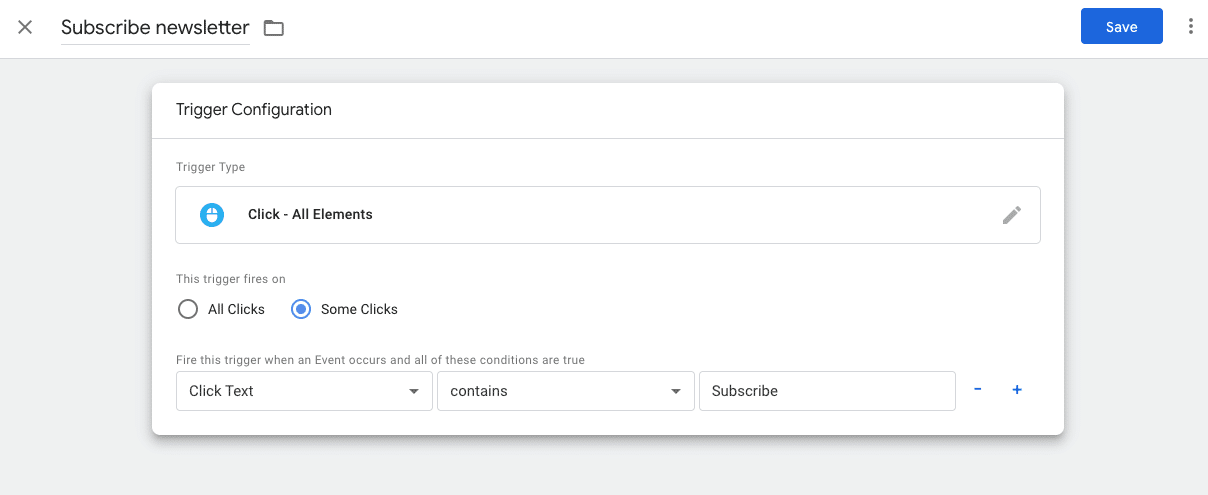
然后生成标签并检查它是否正常工作:
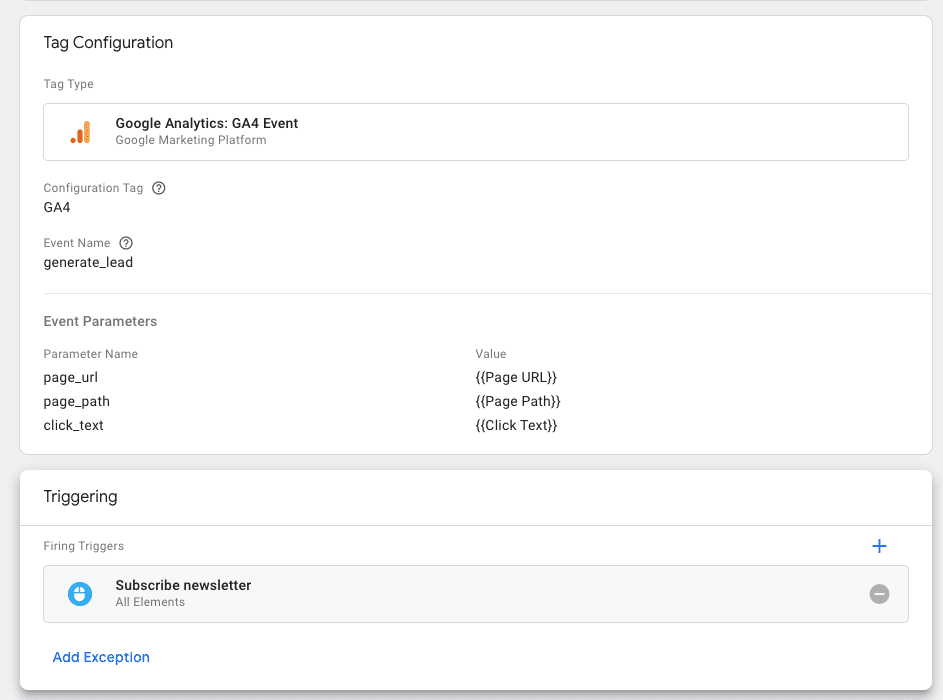
最后,检查 DebugView 是否已激活并将其标记为转换。 此选项可能需要几个小时才会出现。
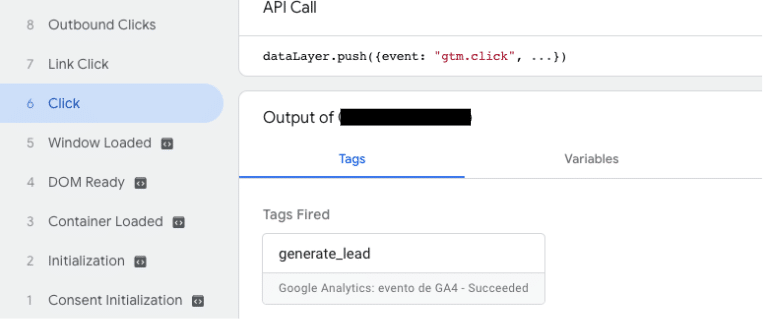
作为自定义事件的潜在客户
但是,假设您不想将订阅或其他形式的信息请求(例如,同一分析组中的电话或电子邮件)分组。 在这种情况下,可以使用自定义事件来完成此操作。
在命名事件时,最好使其与其他事件相似,以简化数据分析。 例如,当单击电话拨打电话时,该事件可以称为click_phone 。
要创建此事件,您需要使用 Google 跟踪代码管理器按照与generate_lead中相同的流程进行操作。
首先,创建触发器。
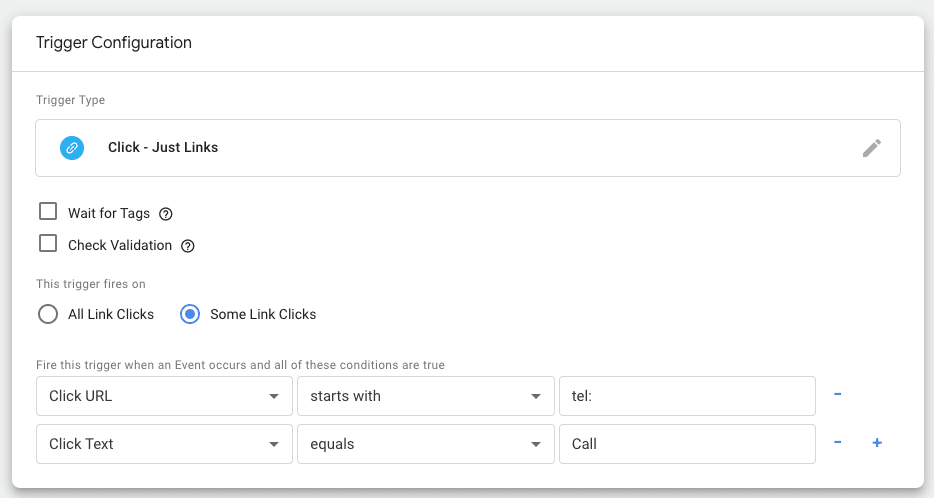
然后,设置标签:
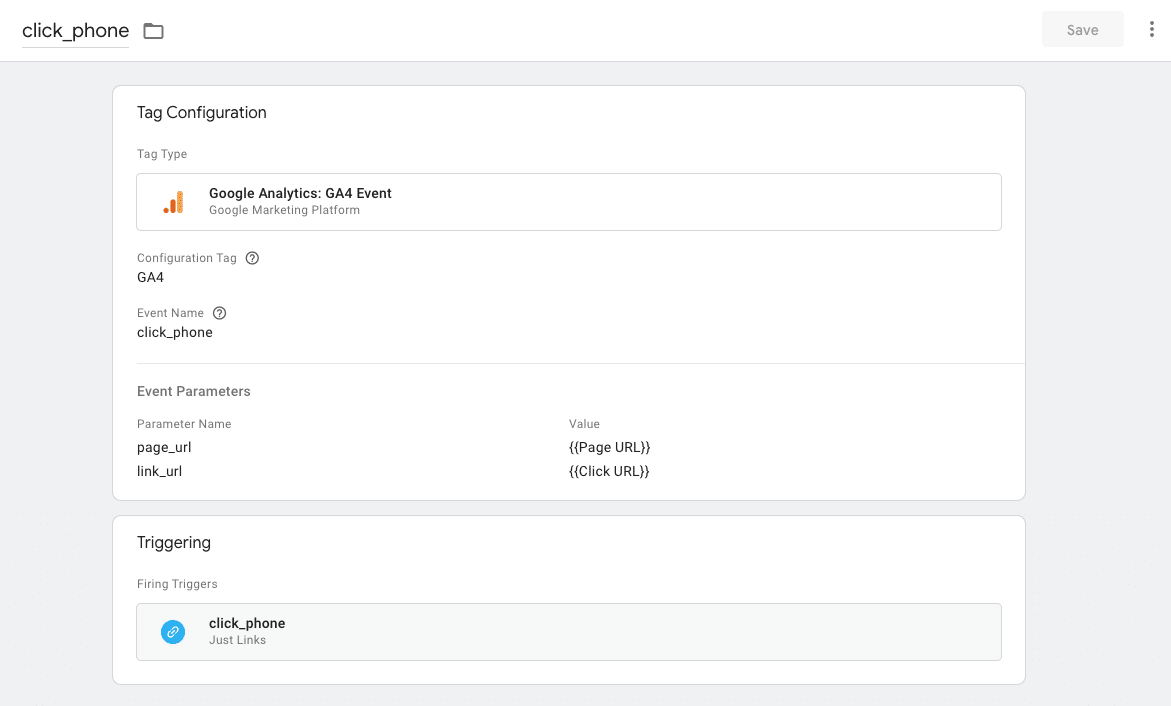
如何可视化数据?
收集 B2B 网站的关键指标至关重要,但快速将其可视化也很重要。
要可视化生成的转化,请转至报告 > 互动 > 转化,或通过 GA4 探索部分创建自定义报告。
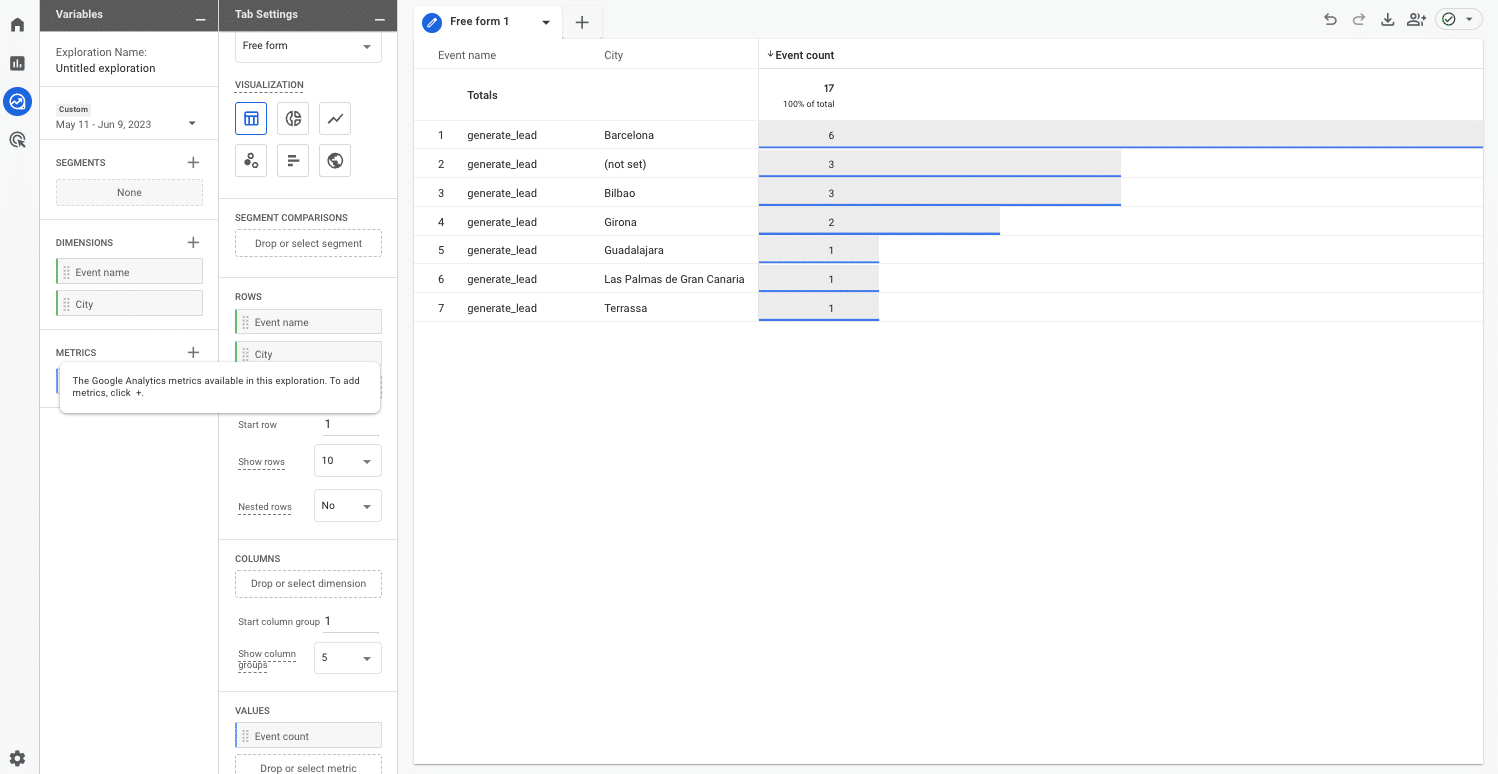
您还可以使用 Looker Studio 创建这些报告,因为它可以轻松与 GA4 集成。
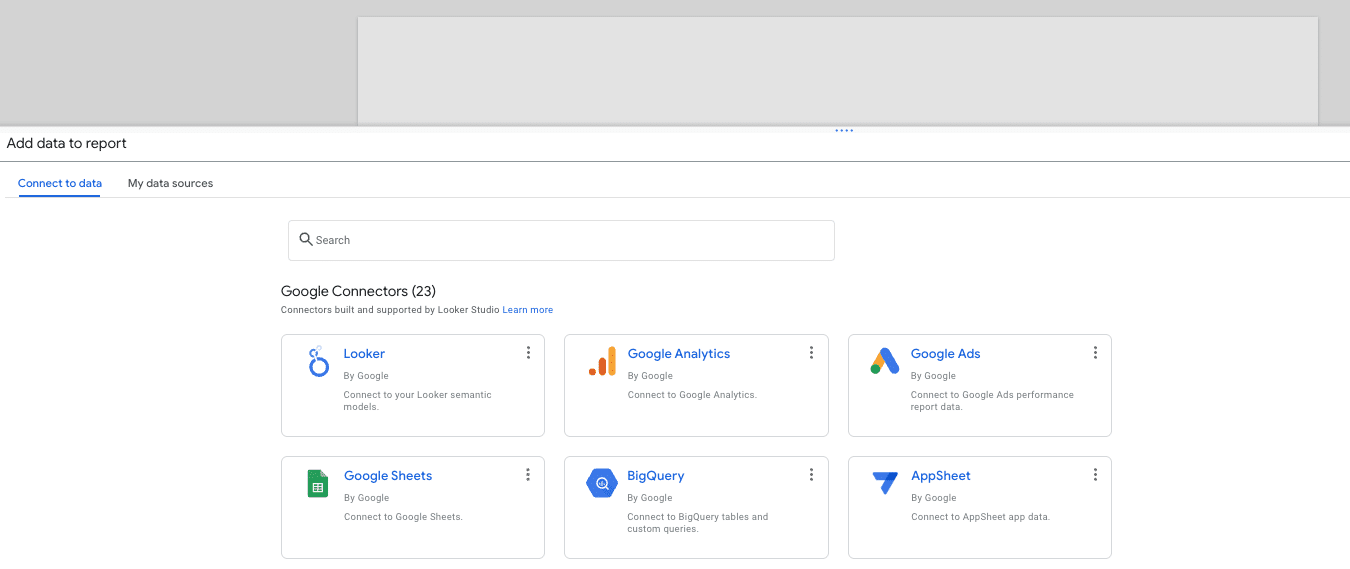
然后,您可以创建包含所有事件和转化设置的动态报告。
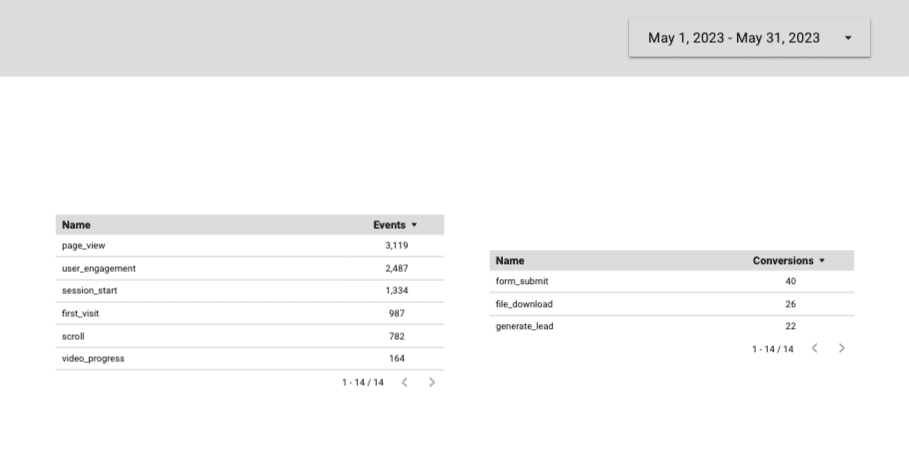
面向 B2B 的 GA4:专注于对您的业务重要的事情
GA4提供了大量数据。 这就是为什么定义与您的业务最相关的指标如此重要。
这样,您就可以跟踪优先 KPI 并有效分析您的绩效。
本文表达的观点是客座作者的观点,并不一定是搜索引擎土地的观点。 此处列出了工作人员作者。
